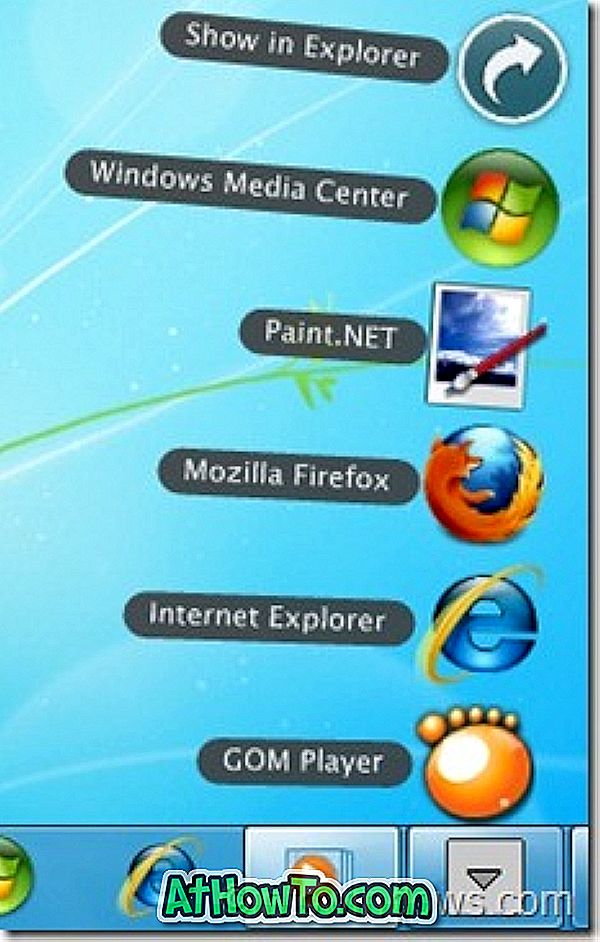Baru-baru ini, saya menunjukkan bagaimana mengetahui jumlah ruang cakera yang digunakan oleh perkhidmatan Sistem Pemulihan dan juga cara membuat titik pemulihan manual di Vista.

Sekiranya anda telah mengikuti pos terakhir saya di Sistem Pemulihan, bagaimana untuk mengetahui jumlah ruang cakera yang digunakan oleh System Restore, anda mungkin menyesuaikan jumlah ruang cakera yang digunakan oleh perkhidmatan Sistem Pemulihan. Perhatikan bahawa Vista tidak membenarkan anda melakukannya dengan mudah.
Di Windows Vista, untuk menyimpan titik pemulihan, anda memerlukan sekurang-kurangnya 300 megabait (MB) ruang kosong pada setiap pemacu yang telah dihidupkan oleh Perlindungan Sistem. Pemulihan Sistem mungkin menggunakan sehingga 15 peratus daripada ruang pada setiap cakera . Oleh kerana jumlah ruang yang penuh dengan titik pemulihan, Pemulihan Sistem akan memadam mata pemulihan yang lebih lama untuk memberi ruang kepada yang baru.
Kini, jika anda ingin mengubah jumlah ruang cakera yang digunakan oleh System Restore, atau jika anda ingin memperuntukkan ruang cakera keras lebih / kurang kepada Sistem Pemulihan, anda perlu mengikuti prosedur yang diberikan di bawah.
1. Buka Prompt Perintah yang ditinggikan. Yaitu, ketik cmd dalam kotak carian Start menu dan tekan Ctrl + Shift + Enter untuk membuka prom tinggi. Secara alternatif, navigasi ke Start> All programs> Accessories, klik kanan pada Command Prompt dan pilih Run as administrator.
2. Taip senarai shadow vssadmin untuk mengetahui mengenai jumlah ruang cakera yang digunakan oleh System Restore. Anda boleh membaca bagaimana saya mengetahui jumlah ruang cakera yang digunakan oleh pemulihan sistem untuk maklumat lanjut.

3. Seterusnya, ketik perintah berikut untuk mengubah suai ruang cakera keras yang diperuntukkan.
vssadmin resize shadowstorage / on = [Driveletter:] / for = [Driveletter:] / maxsize = [Size]
Dalam perintah di atas menggantikan Driveletter dengan mana-mana huruf pemacu dan Saiz dengan jumlah maksimum ruang cakera yang anda ingin peruntukkan untuk pemacu tertentu.
Ex: vssadmin resize shadowstorage / On = F: / For = F: / Maxsize = 2GB

4. Tunggu mesej yang berjaya dan kemudian keluar dari command prompt.

5. Anda telah selesai!